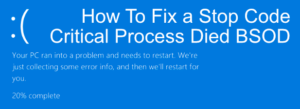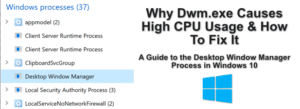Smartphones sont des appareils merveilleux, mais ils ont en fait introduit quelques problèmes pour les personnes qui ont des besoins d’accessibilité particuliers.
D’une part, les interfaces des smartphones sont désormais de nature fortement visuelle. L’utilisation d’icônes et d’autres éléments visuels permet à l’utilisateur de s’interfacer avec l’appareil. Les écrans multi-touch ont également supprimé la possibilité de faire fonctionner l’appareil uniquement par le toucher. D’autre part, les smartphones sont suffisamment puissants pour utiliser des technologies telles que la reconnaissance vocale pour aider à compenser ce changement.
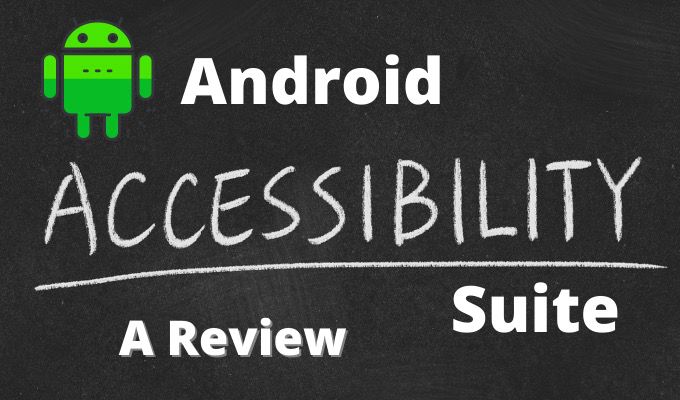
Vous pouvez également ajouter facilement des périphériques d’accessibilité à un smartphone à l’aide du port USB. Cependant, rien de tout cela n’a d’importance si vous n’avez pas de logiciel spécialement écrit pour tout lier en tant que fonctions utiles pour les utilisateurs souffrant de divers handicaps. C’est là qu’Android Accessibility Suite entre en scène.
Les composants d’Android Accessibility Suite
La suite d’accessibilité Android est une nouvelle image de marque assez récente de plusieurs applications Google sous un même toit. Il se compose en fait de trois applications différentes:
- Menu d’accessibilité: Un menu de contrôle massif conçu pour les utilisateurs malvoyants
- Répondre: un lecteur d’écran pour Android, qui lit à haute voix tout ce qui est à l’écran. Il comprend des commandes basées sur les gestes et un clavier braille à l’écran.
- Sélectionnez pour parler: Cela vous permet de sélectionner des éléments à l’écran et de les lire à haute voix.
- Switch Access: Cela vous permet de connecter des commutateurs physiques ou un clavier à l’appareil Android pour le contrôler plutôt que l’écran tactile.
Passons en revue chaque composant et discutons de son utilisation.
Comment activer la suite d’accessibilité Android
Dans la plupart des cas, vous n’avez probablement pas besoin d’installer la suite sur votre téléphone Android. Il devrait déjà être installé par défaut. Vous pouvez facilement vérifier cela en accédant simplement au Google Play Store, en recherchant la suite et en vérifiant si elle est déjà installée.
C’est là que ça devient un peu compliqué. Sur un appareil exécutant une version stock (ou presque) d’Android, il est assez simple d’activer les outils de la suite:
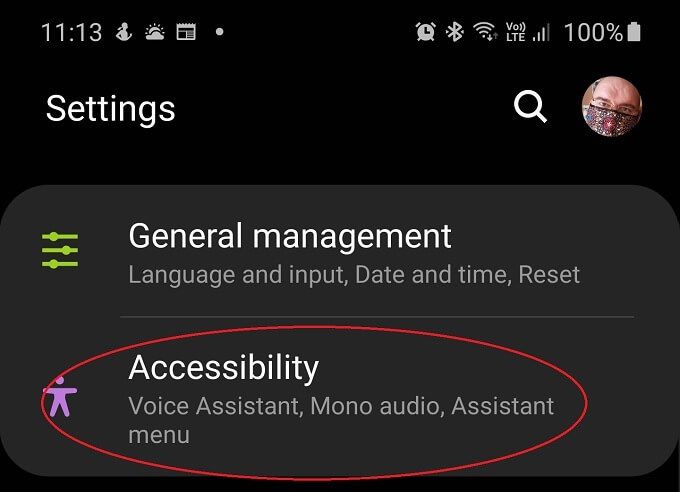
- Sélectionnez l’application de suite que vous souhaitez activer et configurer
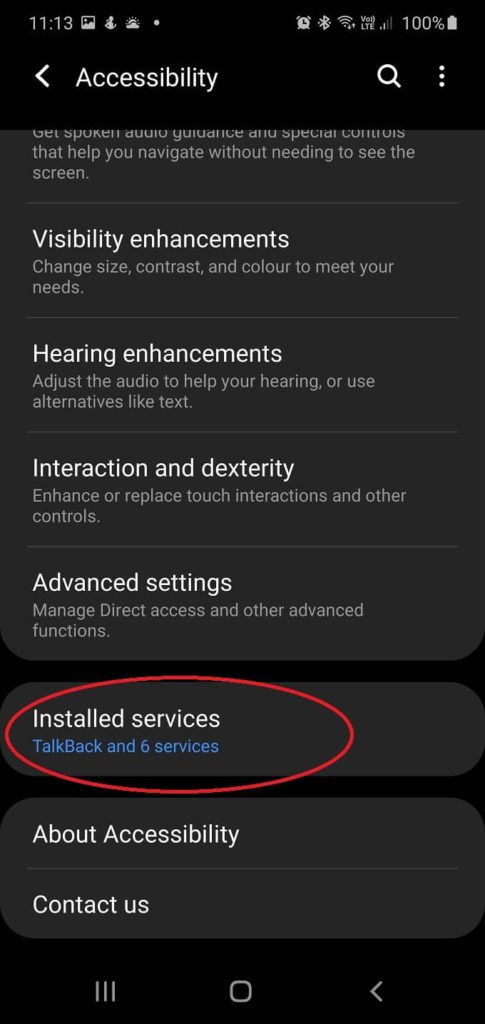
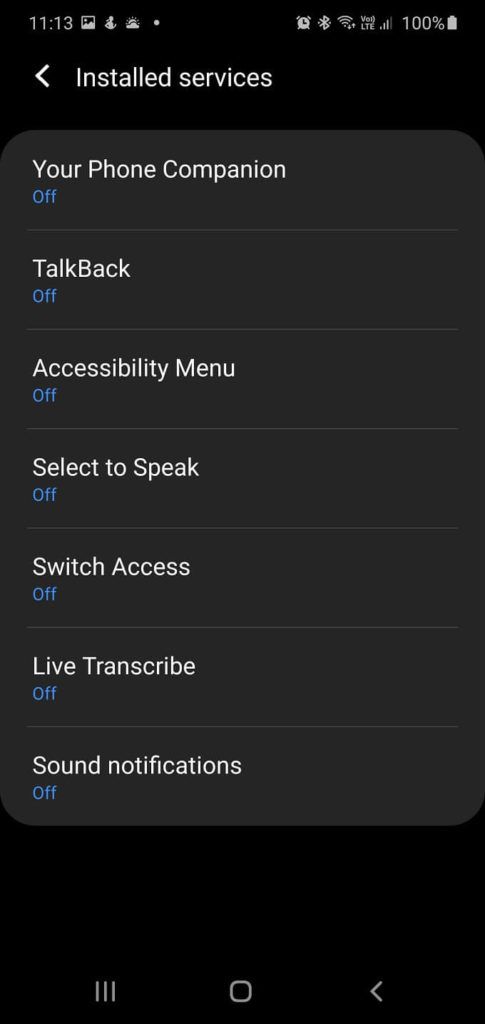
Le problème est que chaque fournisseur a sa propre interface personnalisée pour Android. Donc, si vous utilisez un combiné LG, les choses peuvent sembler assez différentes par rapport à un appareil Samsung ou Xiaomi. Nous utilisons un Samsung Galaxy Note 10+ ici, mais vous devrez peut-être chercher un peu les options de votre téléphone spécifique.
Gardez également à l’esprit qu’il est probable que votre téléphone comporte également des fonctionnalités d’accessibilité spécifiques à la marque. Dans le cas du téléphone Samsung que nous avons sous la main, quelques applications spécifiques à Samsung sont mélangées à la suite Google.
Bien que les applications Google soient conçues pour fonctionner ensemble, il y a de fortes chances que l’exécution d’autres applications d’accessibilité en même temps entraîne des conflits ou un comportement étrange. Veillez donc à n’activer que les applications dont vous avez besoin et que vous allez utiliser.
Configuration du raccourci d’accessibilité
La plupart des gens n’utiliseront probablement qu’une seule des applications de la suite, mais ils ne veulent probablement pas qu’elle soit active tout le temps. Heureusement, il existe un raccourci pratique pour activer votre outil principal en quelques secondes. Tout ce que vous avez à faire est de maintenir les boutons d’augmentation et de diminution du volume enfoncés en même temps pendant quelques secondes.
La première fois que vous effectuez cette opération, il vous sera demandé de spécifier les différents outils d’accessibilité que vous souhaitez lier au raccourci. Cela fait, vous pouvez maintenant activer et désactiver votre outil préféré de la suite à volonté.
Si vous souhaitez le modifier ultérieurement, vous pouvez trouver le paramètre sous les paramètres d’accessibilité avancés.
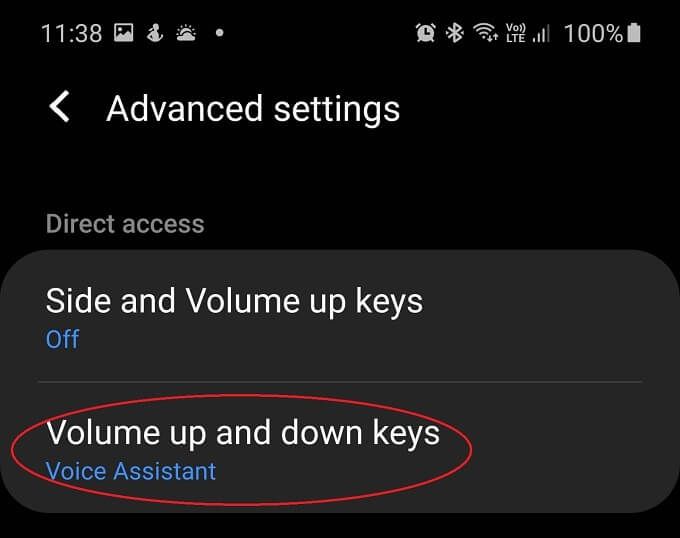
Si vous parvenez à voir suffisamment bien à l’écran, vous pouvez également appuyer sur la petite icône d’accessibilité qui apparaît à droite de la barre de raccourcis Android chaque fois que l’un de ces outils est activé.
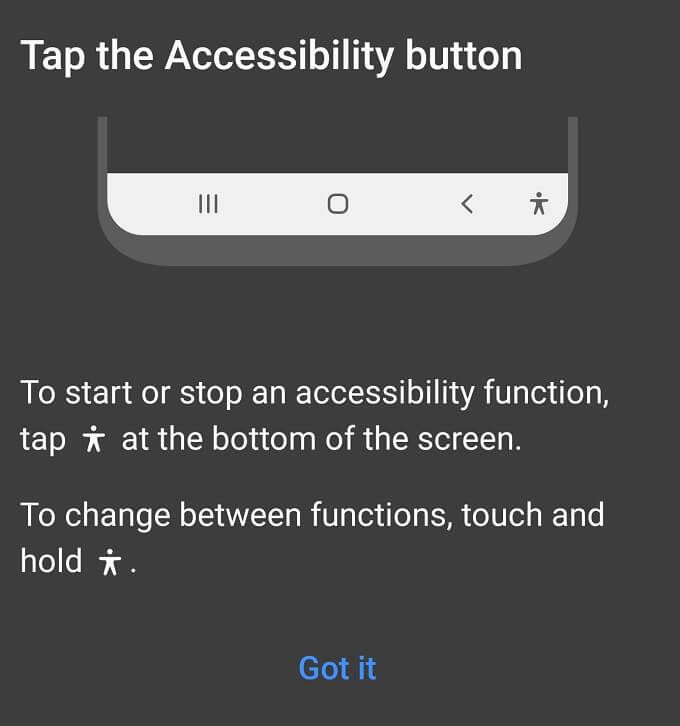
Comment utiliser le menu Android Accessibility Suite
Le menu d’accessibilité est un grand menu système facile à lire qui héberge certaines des fonctions les plus courantes auxquelles vous souhaitez accéder rapidement:
- Faites une capture d’écran
- Verrouiller le téléphone
- Ajuster le volume et la luminosité
- Paramètres et notifications
- Assistant Google
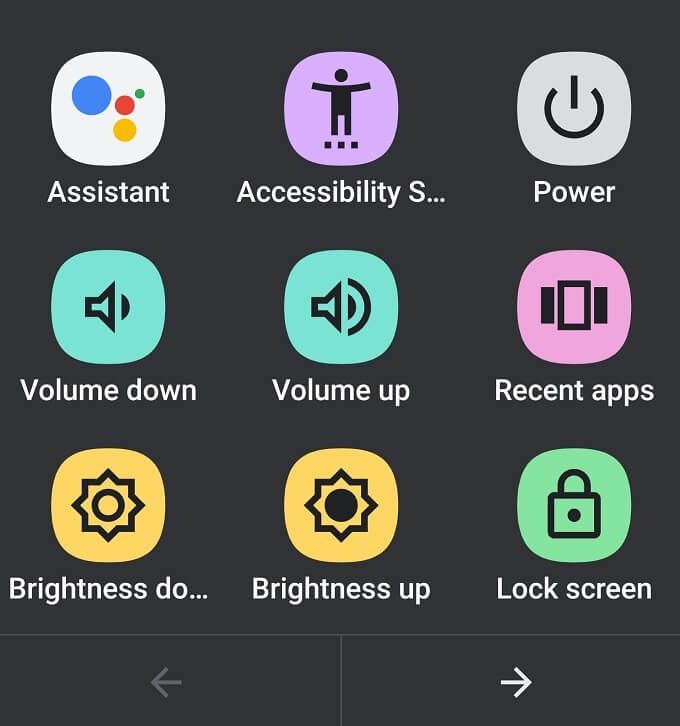
Le menu d’accessibilité Android dispose également de son propre raccourci dédié. Donc, cela ne prend pas le raccourci du bouton de volume. En supposant que vous l’avez activé, il vous suffit de glisser deux doigts vers le haut. Si TalkBack est également en cours d’exécution, il s’agit plutôt d’un balayage à trois doigts. Vous pouvez également utiliser l’icône d’accessibilité mentionnée ci-dessus.
Son utilisation fonctionne comme n’importe quel autre menu, sélectionnez simplement l’option souhaitée!
Comment utiliser Talkback
Après avoir activé TalkBack et l’avoir défini comme outil de raccourci du bouton de volume de choix, vous pouvez l’activer et commencer à l’utiliser presque tout de suite.
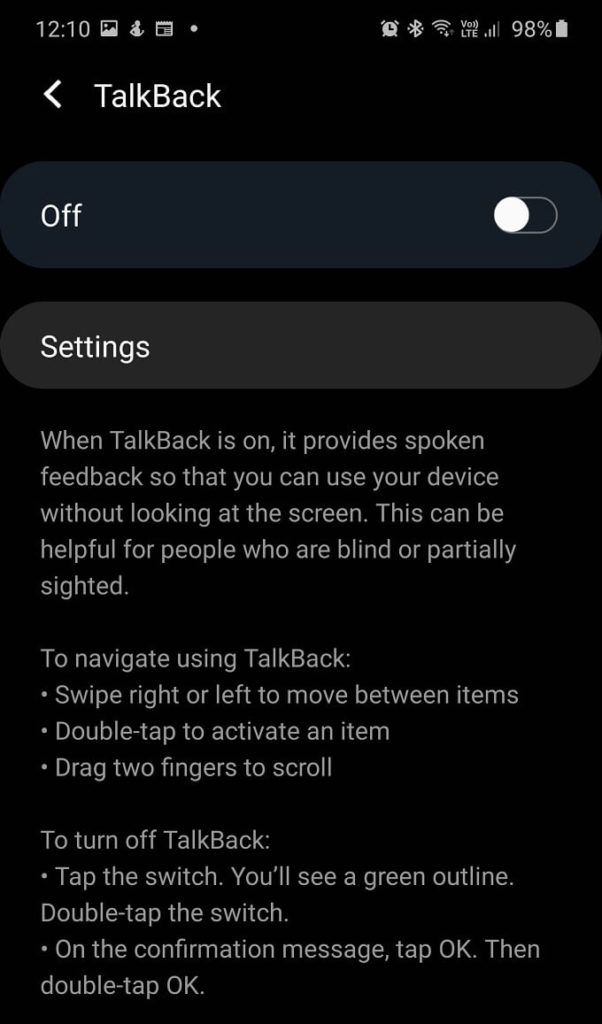
L’utilisation de TalkBack peut prendre un certain temps pour s’y habituer. Il existe différentes manières de l’utiliser pour vous repérer dans le téléphone. Le moyen le plus simple consiste à faire glisser lentement votre doigt sur l’écran. Lorsque votre doigt se déplace sur chaque élément de l’écran, TalkBack vous dira de quoi il s’agit. Une fois que vous avez trouvé le bouton ou tout autre élément interactif souhaité, vous pouvez appuyer deux fois n’importe où sur l’écran pour l’activer.
Comment utiliser Switch Access
Switch Access vous permet d’utiliser un commutateur USB ou Bluetooth pour contrôler votre téléphone. Lorsque vous configurez Switch Access pour la première fois, vous lui indiquez également quels commutateurs vous utilisez et comment ils doivent agir. L’assistant est très complet, vous n’aurez donc aucun problème à tout faire fonctionner.
Ceci n’est qu’un exemple des choix que nous avons faits dans l’assistant de configuration. Cela différera en fonction de vos besoins et de ce que vous utilisez comme solution de commutation.
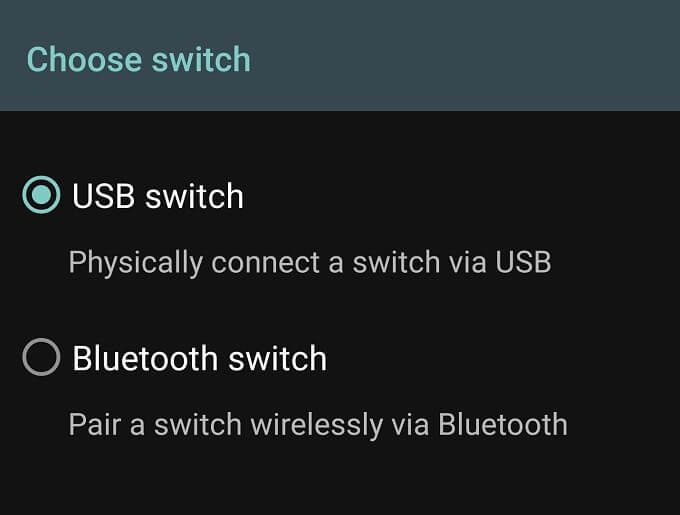
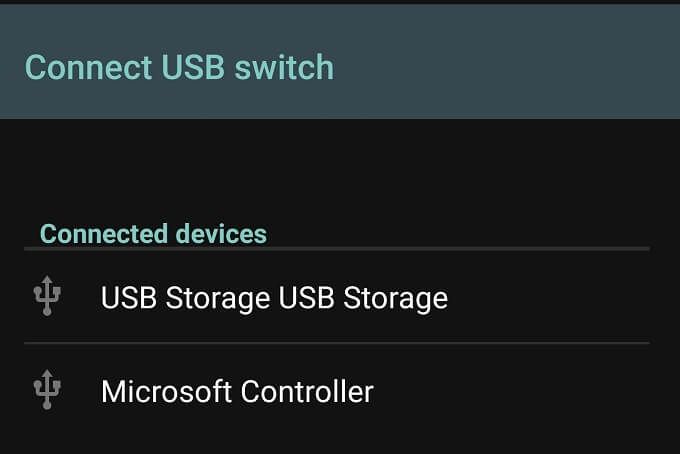
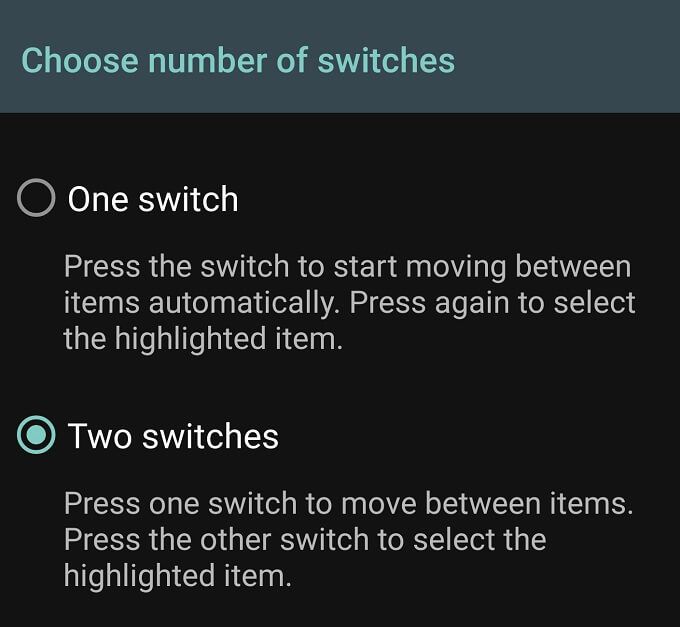
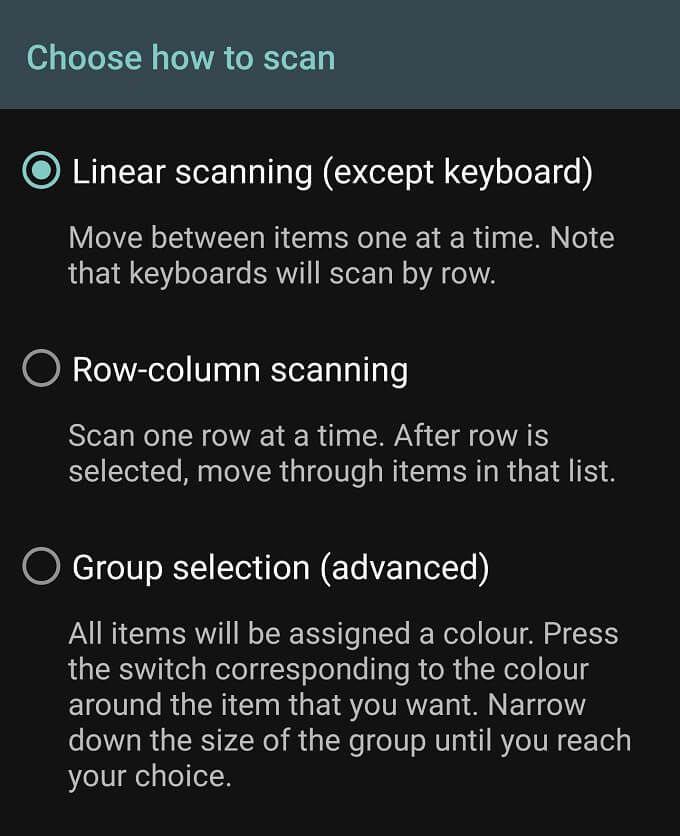
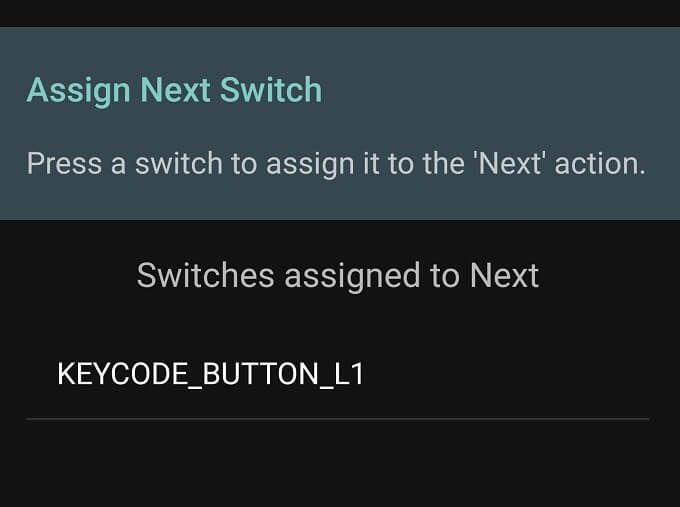
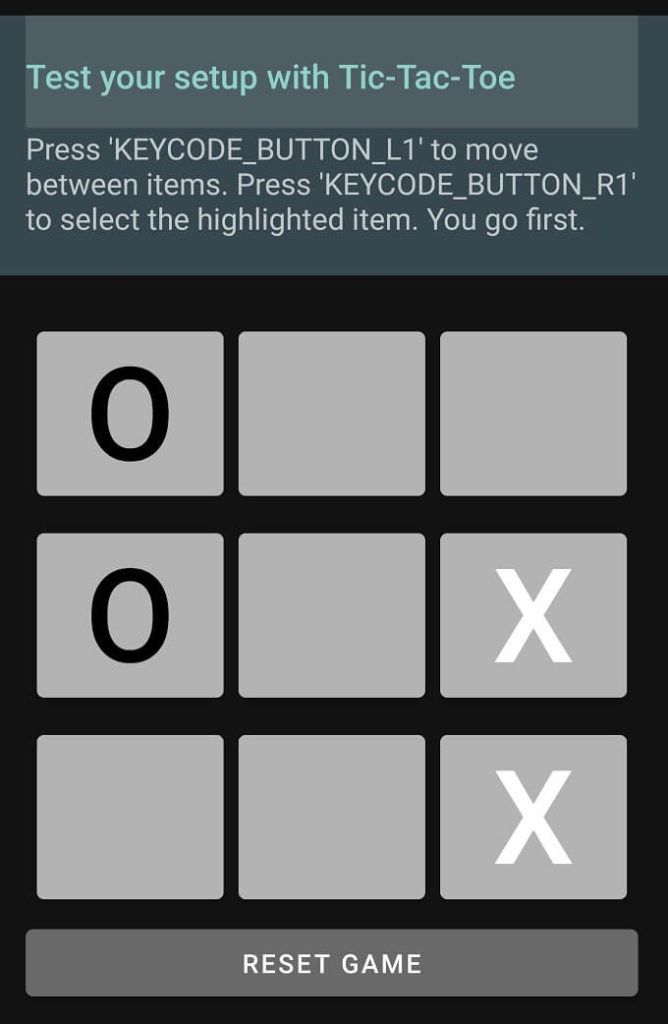
Nous avons utilisé une norme Xbox One S contrôleur connecté via USB au téléphone. Switch Access l’a détecté immédiatement et nous avons pu attribuer les deux fonctions de commutation à n’importe quel bouton de l’appareil.
À la fin du processus de configuration, vous pouvez jouer à un jeu de tic-tac-toe avec les commutateurs pour vous assurer que tout fonctionne comme il se doit.
Comment utiliser Sélectionner pour parler
Après l’activation Sélectionnez pour parler sous Outils d’accessibilité, tout ce que vous avez à faire est de taper sur n’importe quel élément de l’écran. Le texte et le texte dans les images fonctionnent et vous pouvez faire glisser votre doigt pour sélectionner des groupes d’éléments. Il y a aussi un bouton de lecture, qui parlera de tout ce qui est à l’écran.
Mieux encore, vous pouvez ouvrir l’application appareil photo et pointer l’appareil photo vers n’importe quoi. Sélectionnez ensuite pour parler lira tout texte que votre caméra regarde à haute voix. Appuyez simplement sur le bouton d’accessibilité dans l’application appareil photo pour l’activer.
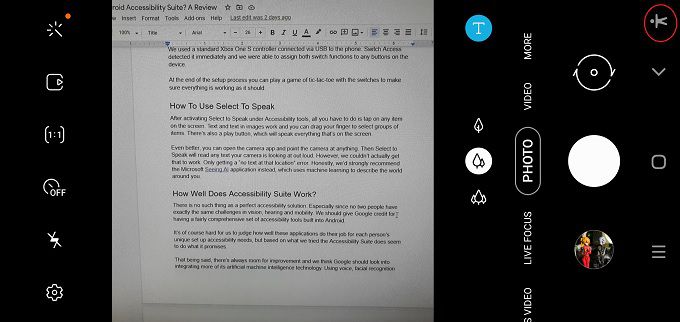
Cependant, nous n’avons pas pu faire en sorte que cela fonctionne. Obtention uniquement d’une erreur “pas de texte à cet emplacement”. Honnêtement, nous recommandons fortement le Microsoft Voir l’IA à la place, qui utilise l’apprentissage automatique pour décrire le monde qui vous entoure. Pas seulement du texte, mais aussi des objets.
Dans quelle mesure Android Accessibility Suite fonctionne-t-il?
Il n’existe pas de solution d’accessibilité parfaite. D’autant plus que deux personnes n’ont pas exactement les mêmes défis en matière de vision, d’audition et de mobilité. Nous devrions féliciter Google d’avoir un ensemble assez complet d’outils d’accessibilité intégrés à Android.
Il est difficile pour nous de juger dans quelle mesure ces applications font leur travail pour les besoins uniques de configuration et d’accessibilité de chaque personne, mais sur la base de ce que nous avons essayé, Accessibility Suite semble faire ce qu’elle promet.
Cela étant dit, il y a toujours place à l’amélioration et nous pensons que Google devrait envisager d’intégrer davantage de ses intelligence artificielle de la machine La technologie. Utiliser la voix, la reconnaissance faciale et les technologies prédictives pour améliorer ces outils d’accessibilité relativement simples.
Cependant, il est impressionnant de pouvoir utiliser pratiquement n’importe quel contrôleur USB avec un appareil Android, ce qui signifie que de nombreuses personnes peuvent se procurer des appareils bon marché et donner accès à une personne à mobilité très limitée.